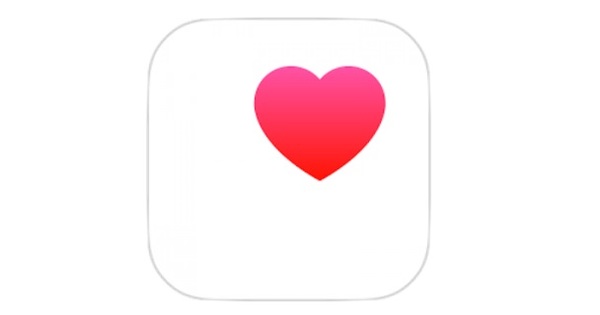Podeu ajustar fàcilment el menú d'inici de Windows 10 al vostre gust. Aquí t'expliquem com pots afegir-hi llocs web.
El nou menú Inici de Windows 10 és molt còmode i fàcil d'utilitzar perquè el podeu personalitzar fàcilment al vostre gust, de manera que podeu trobar ràpidament les aplicacions o la informació que necessiteu amb freqüència. Llegiu també: Com personalitzar el menú d'inici de Windows 10.
Tanmateix, la majoria de la gent també té alguns llocs web que utilitzen amb molta regularitat, per la qual cosa seria útil posar-los al menú d'inici en lloc de només a la llista de Preferits del navegador. Tanmateix, el mètode per afegir llocs web al menú d'inici és menys evident que la resta, ja que no ho podeu fer des del mateix menú d'inici. Aquí t'expliquem com funciona.
Edge
Si utilitzeu el nou navegador Edge, haureu d'anar al lloc web que voleu fixar al menú d'inici i fer clic als tres punts de la part superior dreta. A continuació, seleccioneu l'opció Fixeu aquesta pàgina per començar. Si hi esteu d'acord, el lloc apareixerà a la part inferior de la secció Live Tiles del menú d'inici. Si feu-hi clic, s'obrirà automàticament el lloc a Edge.
Ús d'altres navegadors
Si preferiu tenir el lloc web obert al vostre navegador predeterminat, hi ha una manera (una mica més complicada) de fer-ho. Per començar, navegueu al lloc web que voleu fixar al menú d'inici.
A Internet Explorer heu de fer clic amb el botó dret sobre una part buida de la pàgina web i Crear accès directe seleccionar. Aleshores se us demanarà si voleu crear una drecera a l'escriptori. fer clic a Sí.
En altres navegadors, heu d'utilitzar la icona de la barra d'adreces a l'esquerra de http arrossegueu-lo a l'escriptori per crear una drecera.
A continuació, aneu al vostre escriptori, feu clic amb el botó dret a la drecera que acabeu de crear i trieu Per copiar. Aneu a la barra de cerca a la dreta del botó d'inici i escriviu correr. Als resultats de la cerca, feu clic a l'aplicació d'escriptori Per dur a terme.
En aquest programa cal shell:programes escriviu i premeu D'acord feu clic. Aleshores s'obrirà una finestra amb l'Explorador. Feu clic amb el botó dret a qualsevol lloc de la secció principal en un lloc buit (perquè no obriu una carpeta accidentalment) i seleccioneu A enganxar-se. A continuació, el lloc web es col·locarà al menú d'inici Totes les aplicacions part.
Per obtenir la pàgina web com una fitxa al menú d'inici, heu d'anar a Començar >Totes les aplicacions i cerqueu la drecera del lloc web a la llista alfabètica. Arrossegueu la icona a la secció Rajoles en directe a la part dreta del menú d'inici i ja heu acabat. Ara podeu eliminar la drecera creada del vostre escriptori.
Elimineu llocs web del menú d'inici
Si utilitzeu Edge per afegir llocs web al menú d'inici, podeu eliminar-los del menú d'inici com qualsevol altre element fent clic amb el botó dret i Desenganxa de l'inici escollir.
Però si utilitzeu un altre navegador, només podeu eliminar els llocs web afegits del menú d'inici si aneu a l'aplicació d'escriptori Per dur a terme anar, shell:programes i suprimiu les dreceres a la finestra de l'Explorador que apareix.